Como usar áreas de trabalho virtuais no Windows 10
Microsoft Windows 10 / / March 17, 2020
O Windows 10 inclui muitos recursos novos, incluindo os muito aguardados, como os Desktops Virtuais. Embora um pouco limitado, veja como usá-los e o que esperar.
O Windows 10 inclui vários novos recursos, incluindo os muito aguardados, como os Desktops Virtuais. Embora o recurso ainda seja relativamente limitado neste momento, ele é definitivamente bem-vindo, e veja como usá-lo nos últimos pré-visualização técnica build 9926.
Adicionar uma área de trabalho virtual no Windows 10
Adicionar outra área de trabalho é fácil. Você pode fazer isso clicando no Exibição de tarefa na barra de tarefas ao lado do menu Pesquisar e Iniciar ou use o atalho do teclado Tecla do Windows + Guia e selecione Adicionar uma área de trabalho como mostrado abaixo. Ou você pode adicionar um sem abrir o painel Vista de Tarefa usando Tecla do Windows + Ctrl + D.
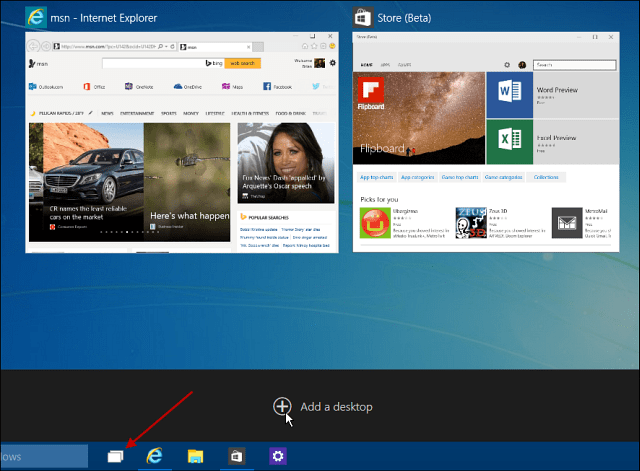
Alternar entre áreas de trabalho
Existem algumas maneiras de alternar entre vários desktops. Você pode usar o atalho do teclado Tecla do Windows + Ctrl e a Seta esquerda ou direita
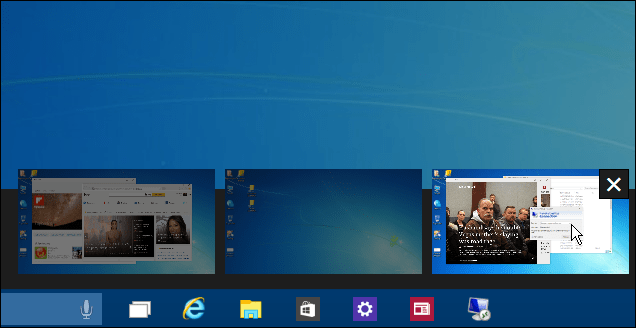
Mover o Windows entre os desktops
Ao trabalhar entre várias áreas de trabalho, às vezes você deseja mover janelas abertas de uma para outra, e é fácil. Use o painel Modo de Exibição de Tarefas para exibir cada área de trabalho criada e passe o mouse sobre a área de trabalho com a tela que deseja mover. Em seguida, clique com o botão direito do mouse na janela que você deseja mover e, no menu exibido, selecione Mover para e depois a área de trabalho para a qual você deseja movê-la.
Por exemplo, na foto abaixo, estou movendo o aplicativo Notícias do meu primeiro desktop virtual para o terceiro.
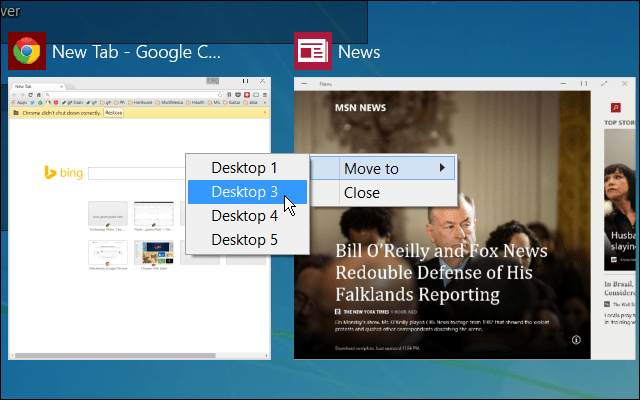
Fechar uma área de trabalho
Fechar uma área de trabalho virtual é simples. Basta abrir o painel de exibição de tarefas e fechar o que você não precisa mais. Você também pode fechar a área de trabalho atual em que está trabalhando sem abrir o painel Visualização da tarefa pressionando Tecla do Windows + Ctrl + F4. Mas vale a pena notar que eu só consegui que essa combinação de teclas funcionasse em um dos meus computadores com Windows 10 - lembre-se de que ainda estamos na versão beta.
Observe também que, se você fechar uma área de trabalho com aplicativos abertos, eles serão transferidos para a área de trabalho à esquerda da área que você fecha.
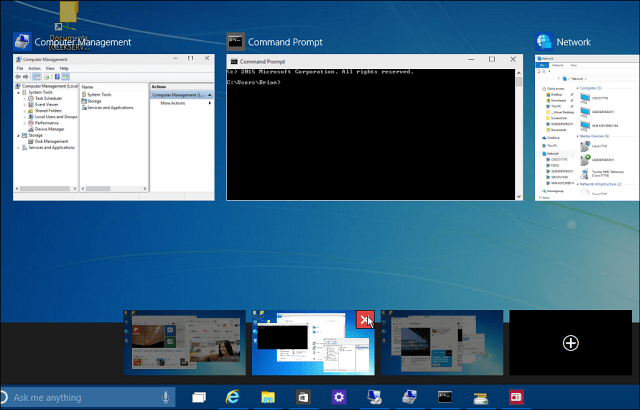
Suponho que mais recursos serão adicionados nas próximas versões de pré-visualização de tecnologia, por isso é um recurso mais robusto, como no Linux. Por exemplo, os recursos que eu gostaria de ver são a capacidade de arrastar programas entre as áreas de trabalho, alterar papéis de parede para cada área de trabalho ou pular para uma área de trabalho específica sem precisar percorrer todos eles.
É bom ver que a Microsoft finalmente adicionou desktops virtuais. Com áreas de trabalho separadas, é mais fácil gerenciar projetos diferentes sem ter sua tela cheia de aplicativos abertos - especialmente se você não estiver usando um configuração de vários monitores.
Lembre-se de que abordaremos novos recursos à medida que forem adicionados a Windows 10, e se você quiser discutir os últimos acontecimentos do Windows 10, confira nosso Fórum do Windows 10.
